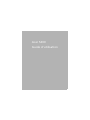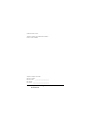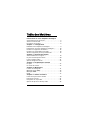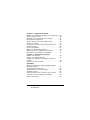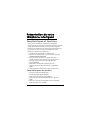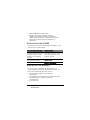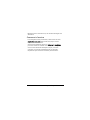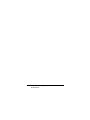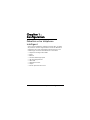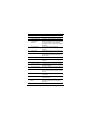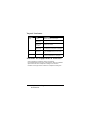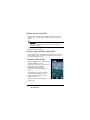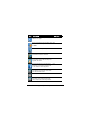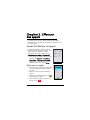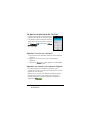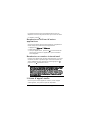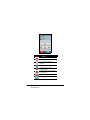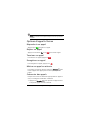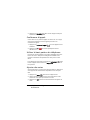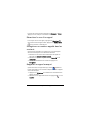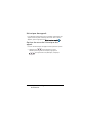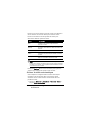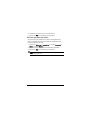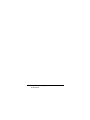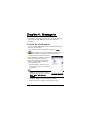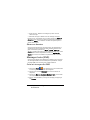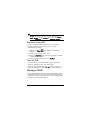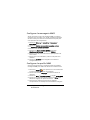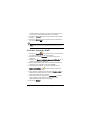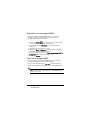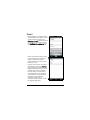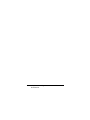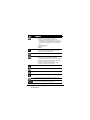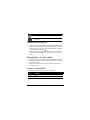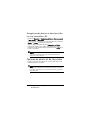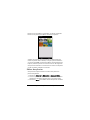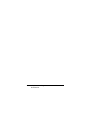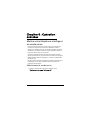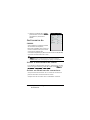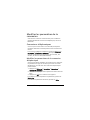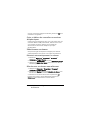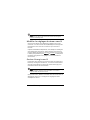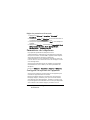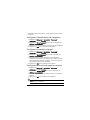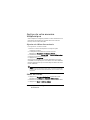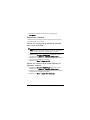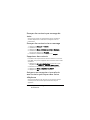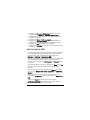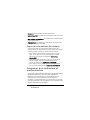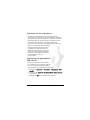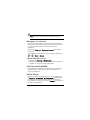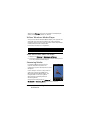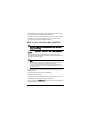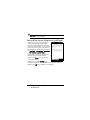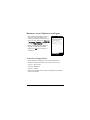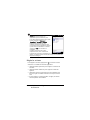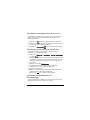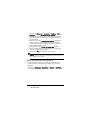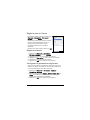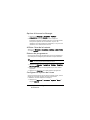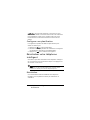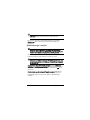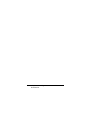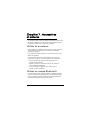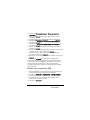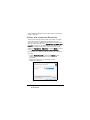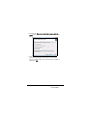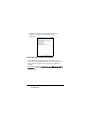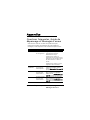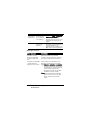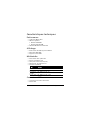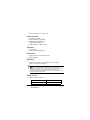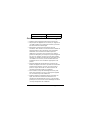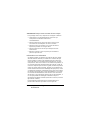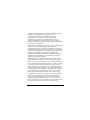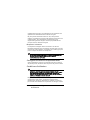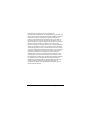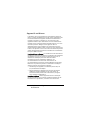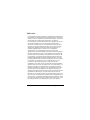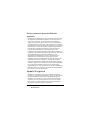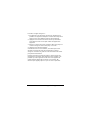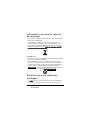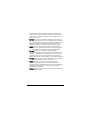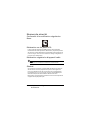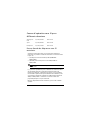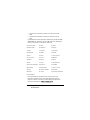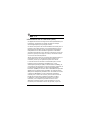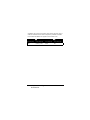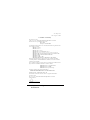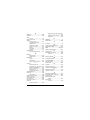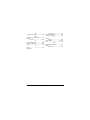Acer newTouch Manuel utilisateur
- Catégorie
- Les smartphones
- Taper
- Manuel utilisateur

1
Acer S200
Guide d'utilisation

Téléphone intelligent Acer S200 Guide
d'utilisation
2
© 2009 Tous droits réservés
Téléphone intelligent Acer S200 Guide d'utilisation
Première version : 08/2009
Téléphone intelligent Acer S200
Numéro de modèle : _____________________________
Numéro de série : _______________________________
Date d’achat : ___________________________________
Lieu d'achat : ___________________________________

3
Table des Matières
Présentation de votre téléphone intelligent
Caractéristiques et fonctions . . . . . . . . . . . . . . . . . . . . 5
Autres sources d'aide . . . . . . . . . . . . . . . . . . . . . . . . . . 6
Inscription du produit . . . . . . . . . . . . . . . . . . . . . . . . . 6
Chapitre 1 : Configuration
Déballez votre téléphone intelligent . . . . . . . . . . . . . 9
Présentation de votre téléphone intelligent . . . . . . 10
Installer ou supprimer la batterie . . . . . . . . . . . . . . . 12
Installer une carte SIM ou microSD . . . . . . . . . . . . . . 14
Allumer l'appareil pour la première fois . . . . . . . . . 15
Chapitre 2 : Effectuer des appels
Avant d'effectuer un appel . . . . . . . . . . . . . . . . . . . . 19
Le pavé numérique de l’écran . . . . . . . . . . . . . . . . . . 20
L'écran d'appel audio . . . . . . . . . . . . . . . . . . . . . . . . 21
Options d'appel à l'écran . . . . . . . . . . . . . . . . . . . . . 23
Chapitre 3 : Périphériques d'entrée
Le stylet . . . . . . . . . . . . . . . . . . . . . . . . . . . . . . . . . . . 27
Le clavier de l'écran . . . . . . . . . . . . . . . . . . . . . . . . . . 27
Chapitre 4 : Messagerie
L'écran de messagerie . . . . . . . . . . . . . . . . . . . . . . . . 31
Messages texte (SMS) . . . . . . . . . . . . . . . . . . . . . . . . 32
Messages MMS . . . . . . . . . . . . . . . . . . . . . . . . . . . . . . 33
Email . . . . . . . . . . . . . . . . . . . . . . . . . . . . . . . . . . . . . . 37
Chapitre 5 : Utiliser la caméra
Icônes et voyants de la caméra . . . . . . . . . . . . . . . . . 39
Prendre une photo . . . . . . . . . . . . . . . . . . . . . . . . . . 41
Enregistrer un clip vidéo . . . . . . . . . . . . . . . . . . . . . . 41
Options de photo et de clip vidéo . . . . . . . . . . . . . . 42

Téléphone intelligent Acer S200 Guide
d'utilisation
4
Chapitre 6 : Opération avancées
Mettre votre téléphone intelligent en mode avion 45
Gestionnaire de comm. . . . . . . . . . . . . . . . . . . . . . . . 46
Modifier les paramètres de la connexion . . . . . . . . . 47
Paramètres du téléphone . . . . . . . . . . . . . . . . . . . . . 52
Gestion de votre annuaire téléphonique . . . . . . . . . 54
Gestionnaire SIM . . . . . . . . . . . . . . . . . . . . . . . . . . . . 57
Connexion à un ordinateur et synchronisation . . . . 58
Autres fonctions . . . . . . . . . . . . . . . . . . . . . . . . . . . . . 60
Lecture multimédia . . . . . . . . . . . . . . . . . . . . . . . . . . 61
Mise à jour de données satellite . . . . . . . . . . . . . . . . 63
Mettre à jour votre téléphone intelligent . . . . . . . . 71
Réinitialiser votre téléphone intelligent . . . . . . . . . 72
Chapitre 7 : Accessoires et astuces
Utiliser les écouteurs . . . . . . . . . . . . . . . . . . . . . . . . . 75
Utiliser un casque Bluetooth . . . . . . . . . . . . . . . . . . . 75
Utiliser votre téléphone intelligent comme un
modem . . . . . . . . . . . . . . . . . . . . . . . . . . . . . . . . . . . . 76
Insérer une carte microSD . . . . . . . . . . . . . . . . . . . . . 80
Appendice
Questions fréquentes, Guide de dépannage et
Messages d'erreur . . . . . . . . . . . . . . . . . . . . . . . . . . . 81
Caractéristiques techniques . . . . . . . . . . . . . . . . . . . 83
Avertissements et mises en garde . . . . . . . . . . . . . . . 85
Appels d’urgence . . . . . . . . . . . . . . . . . . . . . . . . . . . . 92
Informations de mise au rebut et de recyclage . . . . 94
Entretien de votre téléphone intelligent . . . . . . . . . 94
Normes de sécurité . . . . . . . . . . . . . . . . . . . . . . . . . . 96

5Caractéristiques et fonctions
Présentation de votre
téléphone intelligent
Caractéristiques et fonctions
Votre nouveau téléphone intelligent est un appareil
multifonctions qui possède de nombreuses fonctions intuitives
et des applications puissantes pour vous aider à organiser
facilement et rapidement vos informations personnelles et à
les synchroniser avec vos activités quotidiennes. Votre
téléphone intelligent vous permet de :
• Consultez vos emails même en déplacement.
• Effectuez des appels lorsqu'il est connecté à un réseau
3G/EDGE/GPRS/HSUPA/HSDPA.
• Vous connecter sans fil à votre réseau local pour
accéder à Internet et à d'autres fonctions de réseau.
• Echanger des informations entre des appareils
Bluetooth/WLAN.
• Appréciez le multimédia numérique dans un
environnement de réseau à domicile et compatible
DLNA.
• Gérez facilement vos contacts et votre réseau social.
Caractéristiques du produit
• Processeur Qualcomm 8250 1 GHz
• 512 Mo de ROM, 256 Mo de ROM
• Ecran tactile TFT LCD 3,8 pouces WVGA
• Logement de carte mémoire MicroSD avec support
SDHC
• Batterie au Lithium rechargeable et à haute capacité
1350 mAh (peut être changée)

Téléphone intelligent Acer S200 Guide
d'utilisation
6
• Windows Mobile 6.5 Professional
• Fonction d'Acer facile à utiliser: Annuaire
téléphonique, Agenda, AcerSync, Numéroteur
téléphonique avec Favoris et Historique des appels,
Réseau Social, Gestionnaire de notification, et
Préférences.
Autres sources d'aide
Pour vous aider à utiliser votre téléphone intelligent, nous
avons prévu les guides suivants:
Inscription du produit
Lors de la premiere utilisaton de votre produit, il est
recommandé de l'enregistrer immédiatement. Cela vous
donne accès à des avantages utiles, comme:
• Des services plus rapides de la part de nos
représentants
• Une adhésion à la communité Acer: Des promotions et
la participation aux enquêtes auprès des
consommateurs
• Les news d'Acer
Pour des informations sur : Référez-vous à :
Les programmes de votre
téléphone intelligent et d'autres
programmes qui peuvent être
installés sur votre téléphone
intelligent.
Ce guide d'utilisation. Inclus sur le CD
joint, il offre une référence en ligne à
propos de l'utilisation de votre
téléphone portable.
Les dernières informations sur
votre téléphone intelligent.
www.acer.com/
Les demandes de service www.acer.com/support/

7Inscription du produit
Dépêchez-vous et inscrivez-vous, car d'autres avantages vous
attendent!
Comment s'inscrire
Pour enregistrer votre produit Acer, visitez notre site web:
registration.acer.com Sélectionnez votre pays et suivez
simplement les instructions.
Vous pouvez également cliquer sur Démarrer > Inscription
pour vous inscrire en utilisant votre téléphone intelligent.
Une fois votre demande d'inscription reçue, nous vous
enverrons un email de confirmation avec les données
importantes que vous devez conserver précieusement.

9Déballez votre téléphone intelligent
Chapitre 1 :
Configuration
Déballez votre téléphone
intelligent
Votre nouveau téléphone intelligent est livré dans une boîte
de protection. Ouvrez soigneusement la boîte et déballez les
composants. Si un des composants suivants manque ou est
endommagé, contactez immédiatement le revendeur.
• Téléphone intelligent Acer S200
•Stylet
• Batterie
• Guide de démarrage rapide
• CD d'accompagnement
• Câble USB
• Adaptateur secteur
•Casque
• Film de protection de l'écran

Téléphone intelligent Acer S200 Guide
d'utilisation
10
Présentation de votre téléphone
intelligent
Vues
No. Elément Description
1 Bouton Marche/Arrêt Appuyez pour allumer/éteindre l'écran ou
passer en mode veille; appuyez et restez
appuyé pour éteindre le téléphone
intelligent.
2 Ecran tactile 3,8 pouces, écran tactile 480 x 800 pixels
pour afficher les données, le contenu du
téléphone et saisir des informations.
3 Bouton Appeler Pour activer le téléphone/composer/
afficher les numéros appelés récemment/
répondre à un appel.
4 Touche Accueil Pour revenir à l’écran d'Accueil
1
2
3
4
5
6
7
8
9
10
11
12
13
14
15
16
17
18
19
20

11Présentation de votre téléphone intelligent
5 Touche Précédent Pour revenir au menu précédent.
6 Bouton Fin Pour terminer un appel.
7 Voyant infra-rouge Fonctionne avec le capteur de proximité.
8 Capteur de proximité
et de lumière
ambiante
Réduit l'affichage et désactive l'écran
tactile quand l'appareil est mis à proximité
du visage pendant un appel. Règle la
luminosité de l'écran suivant les conditions
d'éclairage.
9 Haut-parleur du
téléphone
Sortie sonore de votre téléphone
intelligent; adapté pour une utilisation
normale.
10 Voyants DEL Indique l'état de charge de la batterie et
l'état d'événement.
11 Stylet Utilisez le stylet pour entrer des
informations ou choisir des éléments sur
l'écran tactile.
12 Prise casque 3,5 mm Se connecte au casque.
13 Connecteur mini USB Pour brancher un câble USB/un casque/un
chargeur.
14 Microphone Microphone interne.
15 Touche de volume +/- Augmente/baisse le volume du téléphone
pendant les appels.
16 Touche Réinitialiser
Pour effacer la mémoire de votre téléphone
intelligent.
17 Bouton Caméra
Pour activer la caméra ou prendre une
photo. Enfoncez à demi pour faire la mise
au point.
18 Caméra
Une caméra 5 méga pixels à mise au point
automatique.
19 Flash
Pour les photos dans des conditions
d'éclairage faible.
20 Haut-parleur mains-
libres
Sortie sonore de votre téléphone
intelligent; adapté pour une utilisation
mains-libre.
No. Elément Description

Téléphone intelligent Acer S200 Guide
d'utilisation
12
Voyant lumineux
Installer ou supprimer la batterie
Votre téléphone intelligent utilise une batterie
interchangeable pour fournir l'alimentation. Elle est emballée
séparément de votre téléphone intelligent et doit être
installée et chargée avant d'utiliser le téléphone intelligent.
Couleur État Description
Rouge Continu Batterie en train de se charger.
Clignote
lentement
La charge de la batterie est faible.
Clignote
rapidement
deux fois
La charge de la batterie est
extrêmement faible.
Clignote
rapidement
Le niveau de la batterie est trop faible
pour démarrer le téléphone intelligent.
Bleu Clignote
lentement
Nouvel événement (appel manqué,
nouvel SMS/MMS/email, rendez-vous,
etc).
Vert Continu La batterie est complètement chargée;
vous devez débrancher le chargeur.

13Installer ou supprimer la batterie
Installer la batterie
Passez votre ongle
dans l'espace entre le
couvercle du
compartiment
batterie et le
téléphone intelligent.
Appuyez doucement
vers le haut pour
retirer le couvercle du
compartiment
batterie.
Placez la batterie
dans le compartiment
batterie, alignez les
connexions de la
batterie avec celles en
haut du
compartiment.
Insérez les onglets sur
la base du couvercle du
compartiment batterie
dans les logements du
téléphone intelligent.
Appuyez doucement
sur le haut du
couvercle jusqu'à ce
qu'il se clique en place.
1
2

Téléphone intelligent Acer S200 Guide
d'utilisation
14
ATTENTION : Risque d'explosion si la batterie est remplacée par un
type qui n'est pas adapté. Elimination de la batterie conformément
aux instruction.
Chargement de la batterie
Lors de la première utilisation, vous devez charger votre
téléphone Intelligent pendant huit heures. Ensuite, vous
pouvez le charger chaque jour pour recharger la batterie au
maximum de sa capacité.
Connectez le cordon de l'adaptateur secteur au connecteur
mini USB de votre téléphone Intelligent.
Retirer la batterie
Ouvrez le compartiment
de la batterie comme
indiqué dans
“Installer
la batterie“ à la page 13.
Retirez la batterie du
compartiement en
utilisant le clip sur le
dessus de la batterie.
Remplacez le couvercle
du compartiment
batterie comme décrit
ci-dessus.
Installer une carte SIM ou microSD
Pour pouvoir profiter pleinement de toutes les fonctions de
votre téléphone intelligent, vous devez installer une carte SIM.
Le logement de la carte SIM est situé sous le compartiment
batterie.
1
2

15Allumer l'appareil pour la première fois
De plus, vous souhaitez peut-être augmenter le stockage de
votre téléphone intelligent en insérant une carte microSD dans
le logement prévu. Il se trouve à côté du logement de carte
SIM.
1. Eteignez le téléphone intelligent en appuyant et en restant
appuyé sur le bouton d'alimentation.
2. Ouvrez le couvercle et
retirez la batterie
comme décrit dans
“Installer ou supprimer
la batterie“ à la page
12.
3. Insérez la carte SIM ou
microSD comme illustré.
4. Remettez la batterie et
le couvercle.
Verrouillage de carte SIM
Votre téléphone intelligent peut être muni d'une fonction
'verrouillage SIM', c.à.d que vous ne pourrez utiliser que la
carte SIM fournie par votre fournisseur de service.
Pour annuler le verrouillage de la carte SIM, contactez votre
fournisseur de réseau.
Allumer l'appareil pour la
première fois
Pour allumer votre telephone intelligent la première fois,
appuyez pendant plusieurs secondes sur la touche
d'alimentation jusqu'à ce que l'écran de démarrage du
système apparaisse. Le téléphone intelligent vibrera pendant
la séquence de démarrage. Suivez les écrans de configuration
pour configurer votre téléphone intelligent.

Téléphone intelligent Acer S200 Guide
d'utilisation
16
Entrez votre code PIN
Lorsque vous installez une carte SIM la première fois, vous
devrez entrer un code PIN en utilisant le pavé numérique de
l’écran.
Important : Suivant les paramètres du code PIN, il peut vous être
demandé d'entrer le code PIN à chaque fois que vous activez la
fonction du téléphone.
Si le code PIN que vous avez entré est incorrect, un message
d'avertissement s'affichera.
Activer une nouvelle carte SIM
Si vous utilisez votre carte SIM pour la première fois, elle aura
besoin d'être activée. Contactez l'opérateur de votre réseau
pour plus de détails sur ceci.
L'écran Aujourd'hui
Après le redémarrage, votre téléphone
intelligent affichera l'écran
Aujourd'hui. Cet écran vous permet un
accès rapide à de nombreuses
fonctions de votre téléphone
fréquemment utilisées grâce aux
icônes.
La première fois que vous démarrez
votre téléphone intelligent, vous
verrez les icônes de raccourci et de
fonction à l'écran.
Certaines peuvent être modifiées,
d'autres pas.

17Allumer l'appareil pour la première fois
Icône Description Modifiable
Ouvre le numéroteur téléphonique pour
effectuer un appel.
Non
Ouvre le programme de messagerie afin
que vous puissiez envoyer un email, SMS
ou MMS.
Non
Ouvre l'Annuaire téléphonique. Non
Ouvre Internet Explorer pour vous
permettre de surfer sur Internet.
Oui
Ouvre Windows Media Player pour que
vous puissiez écouter de la musique ou
regarder des vidéos.
Oui
Ouvre Facebook pour vous permettre
d'interagir avec d'autres personnes sur
ce site de Réseau Social populaire.
Oui
Verrouille l'écran: Passez sur l'icône de
verrouillage vers la gauche ou la droite
pour déverrouiller l'écran.
Non
Ouvre l'écran d'Accueil de Windows. Non
Vous permet de changer ou d'ajouter
des icônes (vous pouvez ajouter trois
icônes de plus) sur l'écran Aujourd'hui.
Non

Téléphone intelligent Acer S200 Guide
d'utilisation
18
Changer ou supprimer des raccourcis
Appuyez sur pour ajouter,
changer ou supprimer les raccourcis
modifiables.
Si vous appuyez sur le + sur un
paramètre fictif de raccourci qui n'est
pas occupé, vous serez amené
directement à un écran qui liste toutes
les applications disponibles sur votre
téléphone intelligent.
Si vous appuyez sur un raccourci déjà
défini, il vous sera demandé si vous
souhaitez modifier ou supprimer le
raccourci. Appuyez sur Annuler pour
conserver le raccourci.
Appuyez sur pour enregistrer vos modifications et quitter.
Connexion à votre PC et
synchronisation des données
Vous pouvez synchroniser les données sur votre telephone
intelligent avec celle sur votre PC en utilisant le câble USB de
sync. fourni et Windows Vista Sync Center.
Référez-vous à “Connexion à un ordinateur et
synchronisation“ à la page 58 pour plus de détails sur la
connexion et la synchronisation.

19Avant d'effectuer un appel
Chapitre 2 : Effectuer
des appels
Ce chapitre vous montre comment effectuer des appels
téléphoniques, et les différentes options qui s'offrent à vous
pour votre appel.
Avant d'effectuer un appel
La fonction téléphone doit être activée
avant de pouvoir effectuer un appel; vous
pouvez activer le téléphone à partir
Gestionnaire de comm. (référez-vous à
“Gestionnaire de comm.” à la page 46).
1. Pour accéder au Gestionnaire de comm.
appuyez sur Démarrer > Paramètres >
Connexions > Gestionnaire de comm..
2. Appuyez sur l'icône de connexion du
téléphone pour qu'il affiche Activé.
Effectuer un appel
1. À partir de l'écran Aujourd'hui, appuyez
sur le bouton Appeler pavé numérique
de l’écran.
2. Entrez le numéro que vous souhaitez
appeler.
3. Appuyez sur le bouton Appeler ou
pour effectuer un appel.
4. Pour terminer un appel, appuyez sur le
bouton Fin ou
.

Téléphone intelligent Acer S200 Guide
d'utilisation
20
Le pavé numérique de l’écran
Le pavé numérique de l’écran vous permet
d'appeler des numéros en utilisant le stylet.
Pour accéder au pavé numérique de l’écran
appuyez sur le bouton Appeler ou appuyez
sur Téléphone (
) et appuyez sur Afficher
pavé numérique.
Appeler l'un de vos contacts
1. Vos contacts seront affichés au-dessus du pavé numérique
de l’écran.
2. Appuyez sur un contact pour voir ses informations
détaillées.
3. Appuyez sur Appeler ( ), pour appeler le contact affiché.
Appeler un numéro du Journal d'appel
Le journal d'appel est aussi affiché au dessus du pavé
numérique de l’écran, et contient la liste de tous les numéros
appelés, réçus et manqués.
Appuyez sur un numéro pour afficher les détails de l'appel.
Pour rappeler n'importe quel numéro dans l'historique
d'appel, choisissez le numéro puis appuyez sur Appeler ou
appuyez sur Parler(
).
La page est en cours de chargement...
La page est en cours de chargement...
La page est en cours de chargement...
La page est en cours de chargement...
La page est en cours de chargement...
La page est en cours de chargement...
La page est en cours de chargement...
La page est en cours de chargement...
La page est en cours de chargement...
La page est en cours de chargement...
La page est en cours de chargement...
La page est en cours de chargement...
La page est en cours de chargement...
La page est en cours de chargement...
La page est en cours de chargement...
La page est en cours de chargement...
La page est en cours de chargement...
La page est en cours de chargement...
La page est en cours de chargement...
La page est en cours de chargement...
La page est en cours de chargement...
La page est en cours de chargement...
La page est en cours de chargement...
La page est en cours de chargement...
La page est en cours de chargement...
La page est en cours de chargement...
La page est en cours de chargement...
La page est en cours de chargement...
La page est en cours de chargement...
La page est en cours de chargement...
La page est en cours de chargement...
La page est en cours de chargement...
La page est en cours de chargement...
La page est en cours de chargement...
La page est en cours de chargement...
La page est en cours de chargement...
La page est en cours de chargement...
La page est en cours de chargement...
La page est en cours de chargement...
La page est en cours de chargement...
La page est en cours de chargement...
La page est en cours de chargement...
La page est en cours de chargement...
La page est en cours de chargement...
La page est en cours de chargement...
La page est en cours de chargement...
La page est en cours de chargement...
La page est en cours de chargement...
La page est en cours de chargement...
La page est en cours de chargement...
La page est en cours de chargement...
La page est en cours de chargement...
La page est en cours de chargement...
La page est en cours de chargement...
La page est en cours de chargement...
La page est en cours de chargement...
La page est en cours de chargement...
La page est en cours de chargement...
La page est en cours de chargement...
La page est en cours de chargement...
La page est en cours de chargement...
La page est en cours de chargement...
La page est en cours de chargement...
La page est en cours de chargement...
La page est en cours de chargement...
La page est en cours de chargement...
La page est en cours de chargement...
La page est en cours de chargement...
La page est en cours de chargement...
La page est en cours de chargement...
La page est en cours de chargement...
La page est en cours de chargement...
La page est en cours de chargement...
La page est en cours de chargement...
La page est en cours de chargement...
La page est en cours de chargement...
La page est en cours de chargement...
La page est en cours de chargement...
La page est en cours de chargement...
La page est en cours de chargement...
La page est en cours de chargement...
La page est en cours de chargement...
La page est en cours de chargement...
La page est en cours de chargement...
-
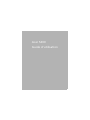 1
1
-
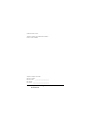 2
2
-
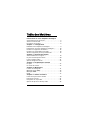 3
3
-
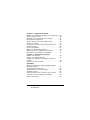 4
4
-
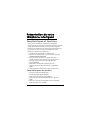 5
5
-
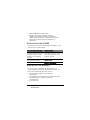 6
6
-
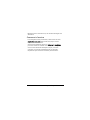 7
7
-
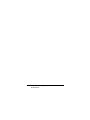 8
8
-
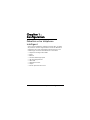 9
9
-
 10
10
-
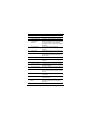 11
11
-
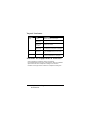 12
12
-
 13
13
-
 14
14
-
 15
15
-
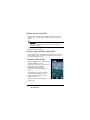 16
16
-
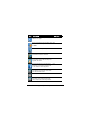 17
17
-
 18
18
-
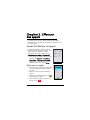 19
19
-
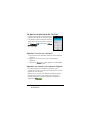 20
20
-
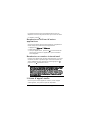 21
21
-
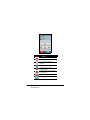 22
22
-
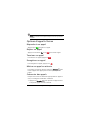 23
23
-
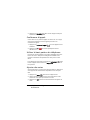 24
24
-
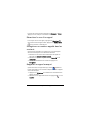 25
25
-
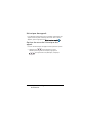 26
26
-
 27
27
-
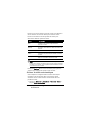 28
28
-
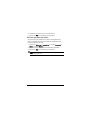 29
29
-
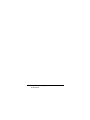 30
30
-
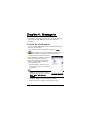 31
31
-
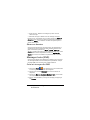 32
32
-
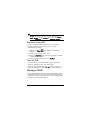 33
33
-
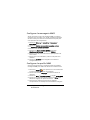 34
34
-
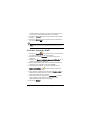 35
35
-
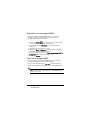 36
36
-
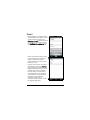 37
37
-
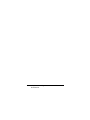 38
38
-
 39
39
-
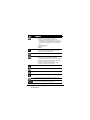 40
40
-
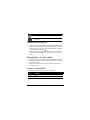 41
41
-
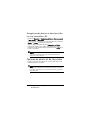 42
42
-
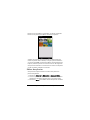 43
43
-
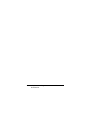 44
44
-
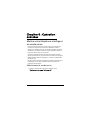 45
45
-
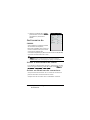 46
46
-
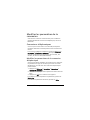 47
47
-
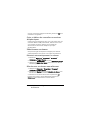 48
48
-
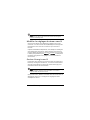 49
49
-
 50
50
-
 51
51
-
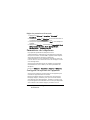 52
52
-
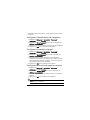 53
53
-
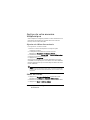 54
54
-
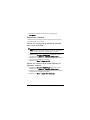 55
55
-
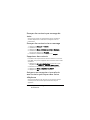 56
56
-
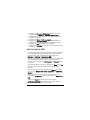 57
57
-
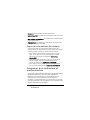 58
58
-
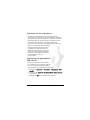 59
59
-
 60
60
-
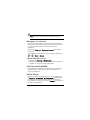 61
61
-
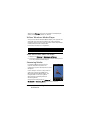 62
62
-
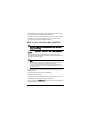 63
63
-
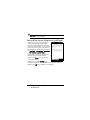 64
64
-
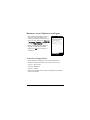 65
65
-
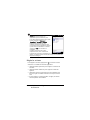 66
66
-
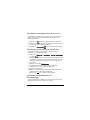 67
67
-
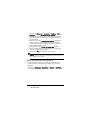 68
68
-
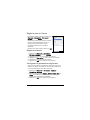 69
69
-
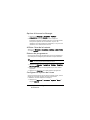 70
70
-
 71
71
-
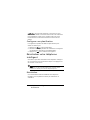 72
72
-
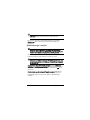 73
73
-
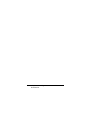 74
74
-
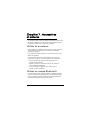 75
75
-
 76
76
-
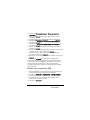 77
77
-
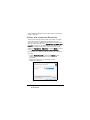 78
78
-
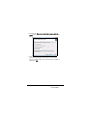 79
79
-
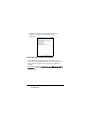 80
80
-
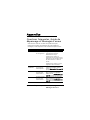 81
81
-
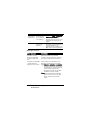 82
82
-
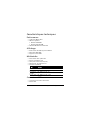 83
83
-
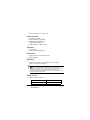 84
84
-
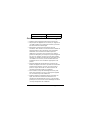 85
85
-
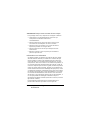 86
86
-
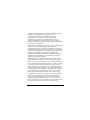 87
87
-
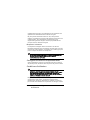 88
88
-
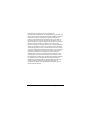 89
89
-
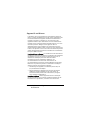 90
90
-
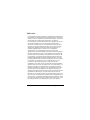 91
91
-
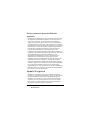 92
92
-
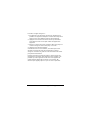 93
93
-
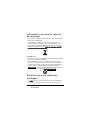 94
94
-
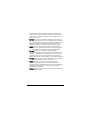 95
95
-
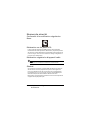 96
96
-
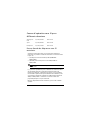 97
97
-
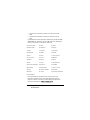 98
98
-
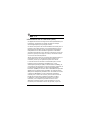 99
99
-
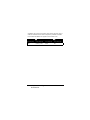 100
100
-
 101
101
-
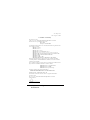 102
102
-
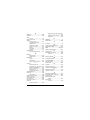 103
103
-
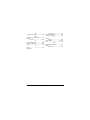 104
104
Acer newTouch Manuel utilisateur
- Catégorie
- Les smartphones
- Taper
- Manuel utilisateur
Documents connexes
-
Acer E200 Manuel utilisateur
-
Acer E100 Le manuel du propriétaire
-
Acer F900 Manuel utilisateur
-
Acer M900 Le manuel du propriétaire
-
Acer X960 Manuel utilisateur
-
Acer E330 Manuel utilisateur
-
Acer E350 Manuel utilisateur
-
Acer Z110 Manuel utilisateur
-
Acer M310 Manuel utilisateur
-
Acer n50 Le manuel du propriétaire